安装 6.8.1
资料
下载unRAID 6.8.1的两个7z压缩包后解压001,下载地址见相关资料。
准备U盘
准备一个U盘作为启动盘,不用很大,系统安装后大小在200到300MB之间。
注意:U盘最好在较为正规的门店购买,否则会被视为
黑盘,导致无法完成安装,检测方法见步骤4。
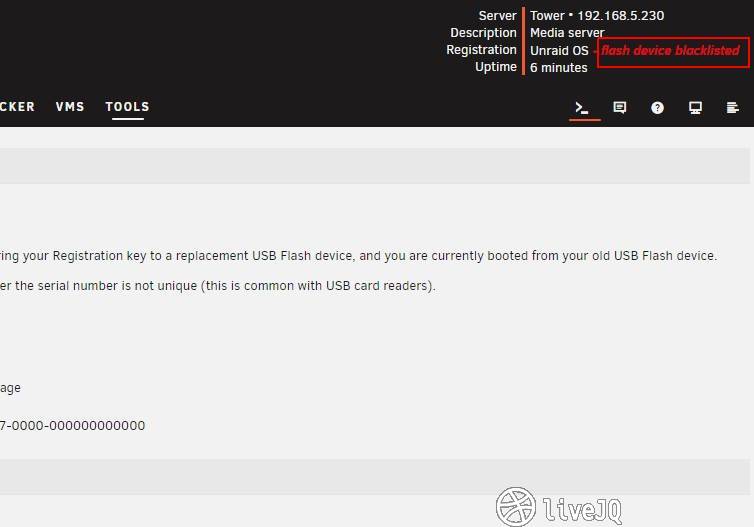
格式化并写入数据
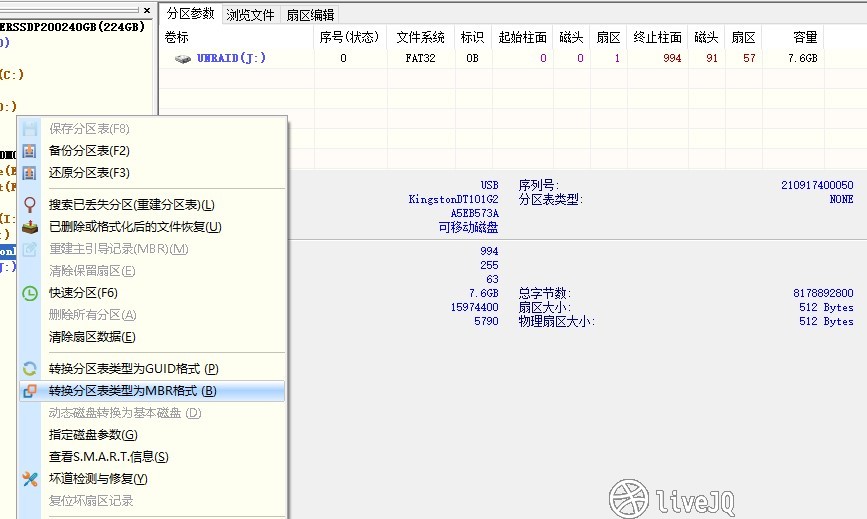
将U盘分区表转为MBR后格式化为FAT32,然后复制解压后的文件到此U盘并将其命名为UNRAID。
注意:若你的U盘分区表不是MBR格式,则在将U盘变为启动盘时会报错。
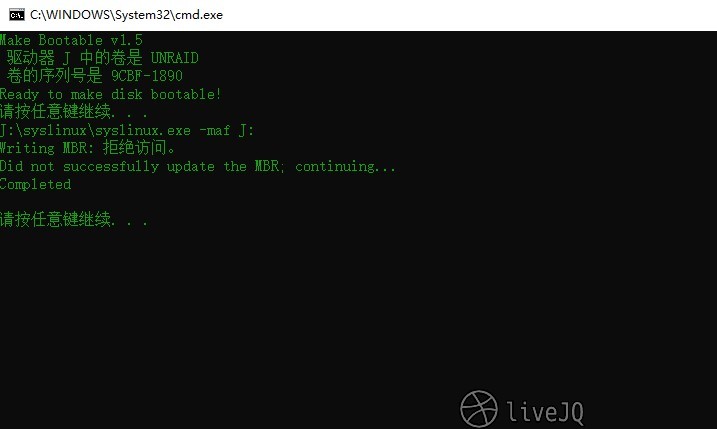
制作启动盘
在U盘下根据所在系统以管理员身份运行相应的make_bootable文件,制作成功后插入到你的机器进行引导。在浏览器中访问机器所分配的ip,记录下Flash GUID后关机。若此时的Flash GUID以xxxx-xxxx-0000-00000000000的形式出现,则必须得换一个U盘了。
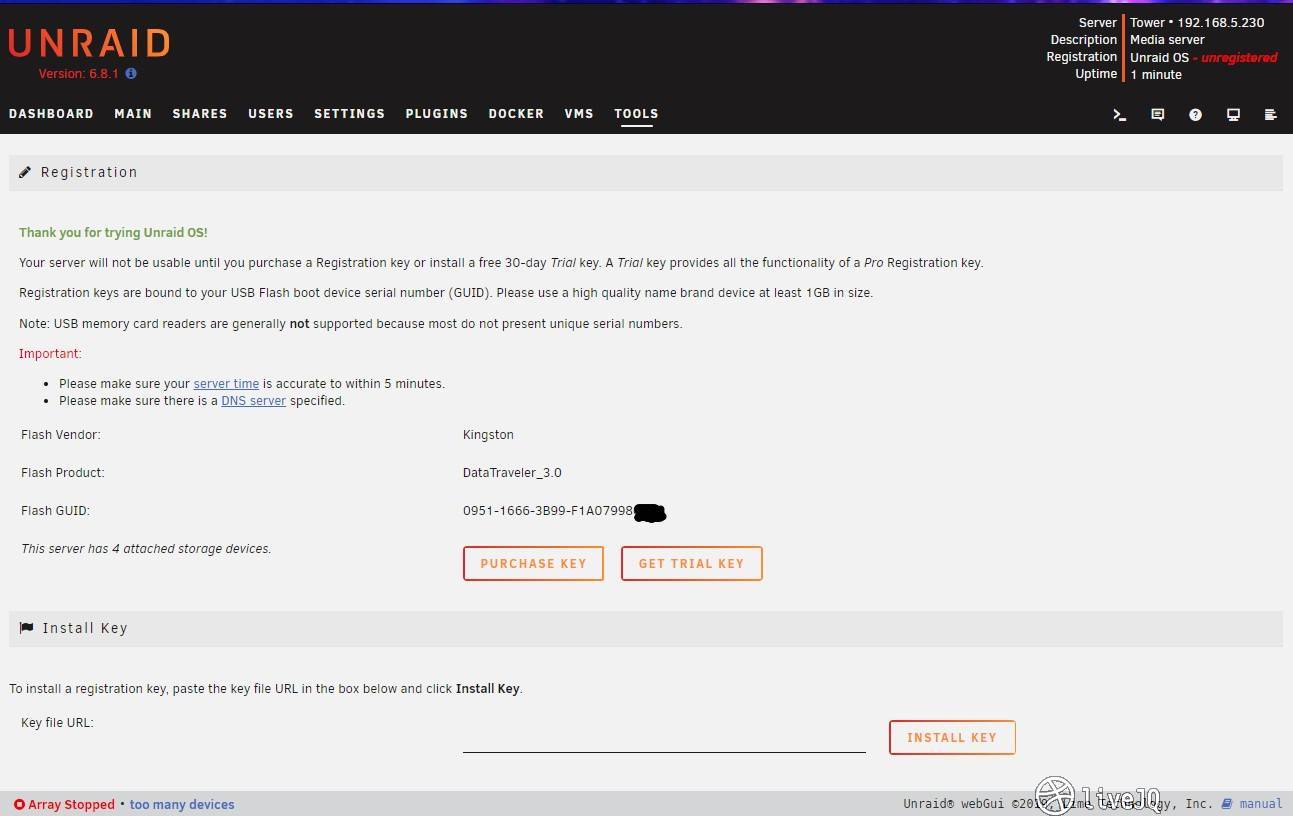
温馨提示:关机可以通过点击页面右上角中的
>_调出CLI,输入shutdown -h now即可。
绿化
同样在U盘下以管理员身份运行keymake.exe [Flash GUID]命令。
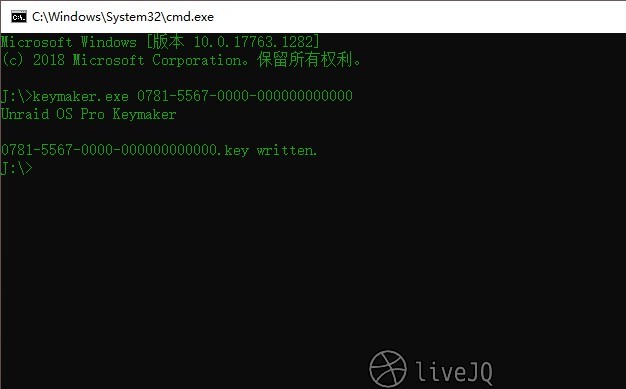
将生成的xxxx-xxxx-xxxx-xxxxxxx.key文件修改为BTRS.key并移动到config目录下,之后重新插入到机器并进行引导即可完成。

启动成功
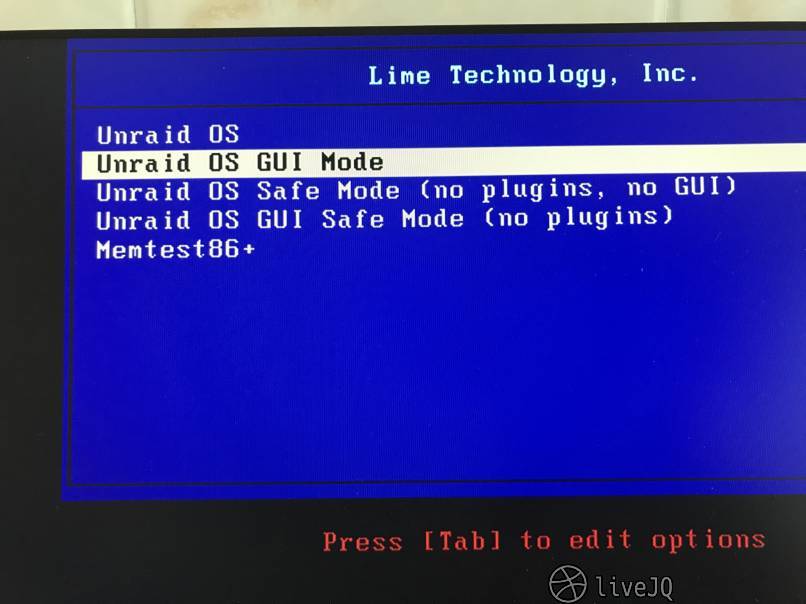
安装 6.11.5
先运行make_bootable,之后将USB插入到机器中启动,记录下GUID。
复制unraider文件到config目录下,并修改go文件如下:
#!/bin/bash
# Start the Management Utility
export UNRAID_GUID=Your_USB_GUID
export UNRAID_NAME=Tower
export UNRAID_DATE=1654646400
export UNRAID_VERSION=Pro
/lib64/ld-linux-x86-64.so.2 /boot/config/unraider
/usr/local/sbin/emhttp &



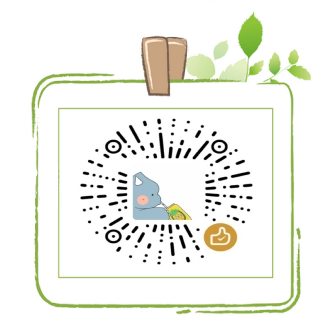
评论区